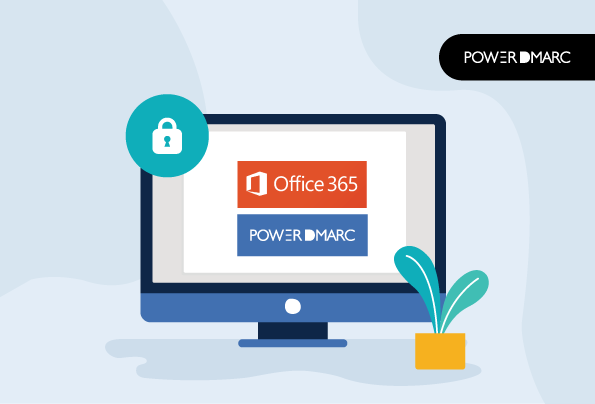Microsoft a étendu la prise en charge des protocoles d'authentification des courriels tels que DMARC à l'ensemble de ses plateformes de messagerie. Mais vous devez savoir comment mettre en œuvre correctement DMARC pour Office 365, afin d'utiliser pleinement ses avantages.
Ces derniers temps, une majorité d'entreprises se sont tournées vers l'utilisation de plateformes efficaces et robustes basées sur le cloud et de solutions d'échange de courriers électroniques hébergées telles qu'Office 365. Par la suite, les cybercriminels ont également amélioré leurs techniques de fraude par courriel en déjouant les solutions de sécurité intégrées à la plateforme. Ce blog vous explique les étapes de la configuration de DMARC dans Office 365.
Pourquoi configurer Office 365 DMARC ?
La première question que l'on peut se poser est qu'avec les solutions anti-spam et les passerelles de sécurité email déjà intégrées dans la suite Office 365 pour bloquer les faux emails, pourquoi auriez-vous besoin de DMARC Office 365 pour l'authentification ? En effet, alors que ces solutions protègent spécifiquement contre les courriels de phishing entrants envoyés à votre domaine, le protocole d'authentification DMARC donne aux propriétaires de domaine le pouvoir de spécifier aux serveurs de messagerie destinataires comment répondre aux courriels envoyés depuis votre domaine qui échouent aux contrôles d'authentification.
DMARC fait appel à deux pratiques d'authentification standard, à savoir SPF et DKIM, pour valider l'authenticité des e-mails. Avec une politique définie pour l'application, Office 365 DMARC peut offrir un haut niveau de protection contre les attaques par usurpation d'identité et l'usurpation de domaine direct.
Avez-vous vraiment besoin du DMARC lorsque vous utilisez Office 365 ?
Les entreprises pensent souvent, à tort, qu'une solution Office 365 les protège des spams et des attaques de phishing. Cependant, en mai 2020, une série d'attaques par hameçonnage sur plusieurs compagnies d'assurance du Moyen-Orient utilisant Office 365 a provoqué une perte de données importante et un nombre sans précédent de failles de sécurité. Voici donc ce que nous avons appris de cette affaire :
Raison 1 : la solution de sécurité de Microsoft n'est pas infaillible
C'est pourquoi se fier simplement aux solutions de sécurité intégrées de Microsoft et ne pas mettre en œuvre des efforts externes pour protéger votre domaine peut être une énorme erreur.
Raison 2 : Vous devez configurer DMARC Office 365 pour vous protéger contre les attaques sortantes.
Si les solutions de sécurité intégrées d'Office 365 peuvent offrir une protection contre les menaces de sécurité entrantes et les tentatives de phishing, vous devez néanmoins vous assurer que les messages sortants envoyés depuis votre propre domaine sont authentifiés efficacement avant d'atterrir dans les boîtes de réception de vos clients et partenaires. C'est là qu'intervient DMARC pour Office 365.
Raison 3 : DMARC vous aidera à surveiller vos canaux de courrier électronique
DMARC ne protège pas seulement votre domaine contre l'usurpation de nom de domaine et les attaques par hameçonnage, il vous aide également à surveiller vos canaux de courrier électronique. Que vous appliquiez une politique stricte telle que "rejet/quarantaine" ou une politique plus souple telle que "aucun", vous pouvez suivre vos résultats d'authentification grâce à des rapports DMARC envoyés soit à votre adresse électronique, soit à l'aide d'un analyseur de rapports DMARC ou sur un outil d'analyse DMARC.
Comment fonctionne DMARC dans Office 365 ?
Lorsque vous configurez DMARC Office 365, vous indiquez à Office 365 comment traiter les messages électroniques qui ne passent pas les contrôles SPF ou DKIM. Par exemple, si votre entreprise utilise un service de messagerie tiers, vous pouvez utiliser DMARC pour demander à Office 365 de rejeter tous les messages provenant d'expéditeurs qui ne satisfont pas à ces contrôles.
Vous pouvez également configurer DMARC Office 365 pour demander des rapports sur la façon dont les e-mails de votre domaine sont traités par des tiers. DMARC contribue à protéger la marque de votre entreprise en garantissant que tous les e-mails qui prétendent provenir de votre domaine sont en fait des communications légitimes.
Pour ce faire, DMARC demande aux expéditeurs de vérifier leur identité avant d'envoyer des courriels au nom de votre domaine. Si l'expéditeur ne le fait pas, DMARC rejette le message.
Voyons maintenant comment configurer DMARC Office 365 :
Comment configurer DMARC pour Office 365 ?
Les solutions de sécurité fournies avec la suite Office 365 agissent comme des filtres anti-spam qui ne peuvent pas protéger votre domaine contre l'usurpation d'identité, ce qui souligne la nécessité de la DMARC. Le DMARC existe sous la forme d'un enregistrement DNS TXT dans le DNS de votre domaine. Pour configurer le DMARC pour votre domaine, vous devez
Étape 1 : Identifier les sources d'email valides pour votre domaine
Il s'agit des adresses IP sources (y compris les tiers) que vous souhaitez autoriser à envoyer des messages électroniques en votre nom.
Étape 2 : Configurer le SPF pour votre domaine
Vous devez maintenant configurer SPF pour la vérification de l'expéditeur. Pour ce faire, créez un enregistrement TXT SPF qui inclura toutes vos sources d'envoi valides, y compris les fournisseurs de courrier électronique externes.
Étape 3 : Configurer DKIM pour votre domaine
Bien que vous deviez configurer SPF ou DKIM pour votre domaine afin d'activer DMARC office 365, la configuration de DKIM ajoutera une couche supplémentaire de sécurité aux e-mails de votre domaine.
Étape 4 : Publier un enregistrement TXT DMARC dans le DNS de votre domaine
Enfin, vous devez publier un enregistrement DMARC dans votre DNS.
Vous pouvez utiliser le générateur gratuit de PowerDMARC générateur d'enregistrement DMARC pour générer instantanément un enregistrement avec la syntaxe correcte à publier dans votre DNS et configurer DMARC pour votre domaine.
Cependant, notez que seule une politique de rejet peut vous aider efficacement à atténuer les attaques par usurpation d'identité et les abus de domaine, tandis qu'une politique de non rejet est bonne dans les étapes initiales de votre configuration si vous voulez simplement surveiller vos canaux de messagerie.
Que se passe-t-il si la politique DMARC n'est pas activée dans Office 365 ?
Si vous n'activez pas la fonction DMARC d'Office 365, vous risquez de voir votre domaine usurpé.
DMARC est conçu pour aider à protéger votre domaine contre l'usurpation d'identité par des expéditeurs de courrier électronique qui veulent accéder à vos systèmes de courrier électronique et les utiliser à des fins de fraude ou de phishing.
Si vous n'activez pas DMARC pour les comptes Office 365, cela signifie que n'importe qui peut envoyer des e-mails au nom de votre domaine, même s'il n'en a pas l'autorisation. Il vous est également impossible de déterminer qui a envoyé le message et s'il provient ou non d'une source autorisée.
En tant que propriétaire d'un domaine, vous devez toujours vous méfier des acteurs menaçants qui lancent des attaques d'usurpation de domaine et des attaques de phishing afin d'utiliser votre domaine ou votre nom de marque pour mener des activités malveillantes. Quelle que soit la solution d'échange d'e-mails que vous utilisez, il est impératif de protéger votre domaine contre l'usurpation d'identité et l'usurpation d'identité pour garantir la crédibilité de votre marque et maintenir la confiance de votre précieuse clientèle.
5 raisons pour lesquelles vous avez besoin de PowerDMARC lorsque vous utilisez Microsoft Office 365
Microsoft Office 365 offre aux utilisateurs une multitude de services et de solutions basés sur le cloud, ainsi que des filtres antispam intégrés. Cependant, malgré les divers avantages, ce sont les inconvénients que vous pourriez rencontrer en l'utilisant du point de vue de la sécurité :
- Aucune solution pour valider les messages sortants envoyés depuis votre domaine
- Aucun mécanisme de signalement des courriels qui échouent aux contrôles d'authentification
- Pas de visibilité dans l'écosystème du courrier électronique
- Pas de tableau de bord pour gérer et surveiller votre flux de courrier électronique entrant et sortant
- Aucun mécanisme ne permet de garantir que votre dossier SPF est toujours inférieur à la limite de consultation de 10
Rapports et surveillance de la DMARC avec PowerDMARC
PowerDMARC s'intègre de manière transparente à Office 365 pour offrir aux propriétaires de domaines des solutions d'authentification avancées qui les protègent contre les attaques sophistiquées d'ingénierie sociale telles que les BEC et l'usurpation de domaine direct.
Lorsque vous vous engagez avec PowerDMARC, vous vous engagez pour une plateforme SaaS multi-tenant qui non seulement rassemble toutes les meilleures pratiques d'authentification des emails (SPF, DKIM, DMARC, MTA-STS, TLS-RPT et BIMI), mais qui fournit également un mécanisme de reporting DMARC étendu et approfondi, qui offre une visibilité complète de votre écosystème email. Les rapports DMARC sur le tableau de bord PowerDMARC sont générés en deux formats :
- Rapports agrégés
- Rapports de police scientifique
Nous nous sommes efforcés de rendre l'expérience d'authentification meilleure pour vous en résolvant divers problèmes du secteur. Nous assurons le cryptage de vos rapports DMARC forensiques et affichons les rapports agrégés en 7 vues différentes pour une meilleure expérience utilisateur et une plus grande clarté.
PowerDMARC vous aide à surveiller le flux de courrier électronique et les échecs d'authentification, et à dresser une liste noire des adresses IP malveillantes dans le monde entier. Notre analyseur DMARC vous aide à configurer DMARC correctement pour votre domaine et à passer de la surveillance à l'application en un rien de temps. Cela peut vous aider à activer DMARC office 365 sans vous soucier des complexités impliquées.